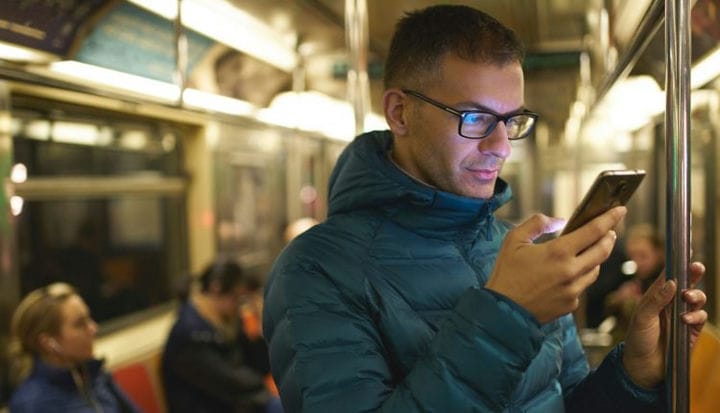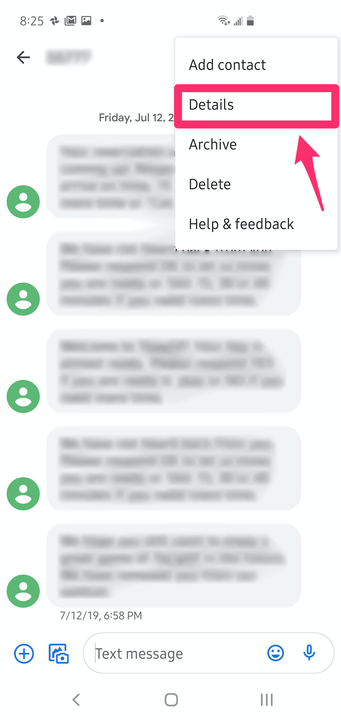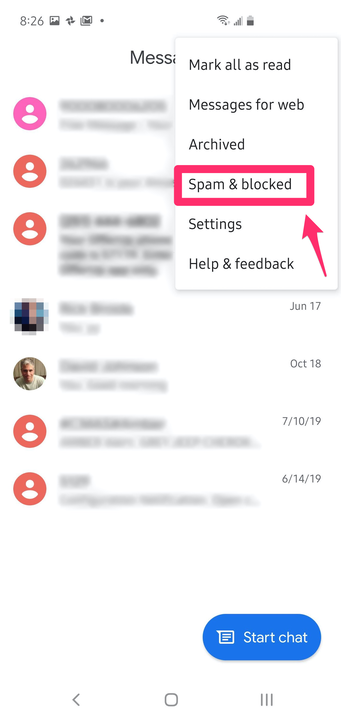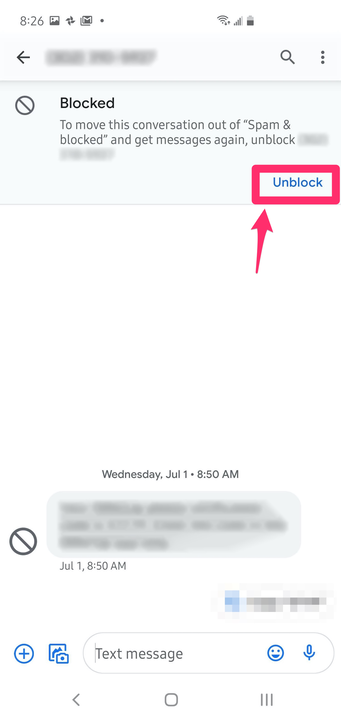So blockieren Sie Textnachrichten auf jedem Android-Telefon
- Sie können unerwünschte Textnachrichten auf einem Android-Telefon blockieren, indem Sie die Nummer mit nur wenigen Fingertipps blockieren.
- Sie können Nummern in Ihrer SMS-App blockieren, aber der genaue Vorgang hängt davon ab, welche App Sie verwenden.
- Wenn Sie die Option zum Blockieren nicht finden können, können Sie die Google Messages-App installieren und stattdessen diese App verwenden.
- Um eine Nachricht zu blockieren, wählen Sie sie aus und wählen Sie „Details” aus dem Menü und dann „Spam blockieren und melden”.
Obwohl es für Unternehmen illegal ist, Ihnen unerwünschte Textnachrichten zu senden, hält dies sicherlich viele Spammer nicht davon ab, Ihnen unerwünschte Textnachrichten zu senden.
Wenn Sie regelmäßig von Nachrichten desselben Empfängers frustriert sind, die Sie nicht möchten, können Sie Nachrichten von dieser Nummer blockieren.
So blockieren Sie Textnachrichten auf Android
Die Position des Befehls zum Blockieren von Nachrichten hängt davon ab, welches Android -Telefon Sie haben und welche Version des Betriebssystems installiert ist.
Die meisten Apps funktionieren wie die Google Messages -App, die auf bestimmten Telefonen (z. B. Google Pixel – Telefonen) die standardmäßige Google-App ist. Sie können diesen Schritten folgen, um die Option in Ihrer eigenen App zu finden, oder Sie können Google Messages aus dem Google Play Store installieren und es als Ihre Standard-Messaging-App festlegen, wenn Sie Texte blockieren möchten, und dann wieder zu Ihrer bevorzugten SMS-App wechseln, wenn Sie sind fertig.
Sie können schnell und beliebig oft zwischen Google Messages und Ihrer bevorzugten Messaging-App hin und her wechseln.
1. Starten Sie die Nachrichten-App und tippen Sie auf eine Nachricht, die Sie blockieren möchten.
2. Tippen Sie auf das Dreipunktmenü oben rechts auf dem Bildschirm.
3. Wählen Sie im Dropdown-Menü „Details” aus.
Tippen Sie im Dropdown-Menü auf „Details”.
4. Tippen Sie auf der Detailseite auf „Spam blockieren und melden”.
5. Wählen Sie im Popup-Fenster aus, ob Sie die Textnachrichten als Spam melden möchten. Aktivieren Sie in diesem Fall das Kontrollkästchen „Spam melden”. Das ist jedoch optional – Sie können das Kontrollkästchen deaktivieren, wenn Sie die Nachrichten nicht melden möchten. Tippen Sie auf „OK”, um alle zukünftigen Nachrichten von diesem Absender zu blockieren.
Wenn Sie einen Absender blockieren, ist das Melden als Spam optional.
So entsperren Sie Textnachrichten auf Android
Wenn Sie Textnachrichten blockiert haben und sich später entscheiden, wieder Nachrichten von diesem Absender zu erhalten, können Sie die Blockierung mit nur wenigen Fingertipps aufheben.
1. Tippen Sie in der Nachrichten-App auf Ihrem Android auf das Dreipunktmenü oben rechts auf dem Bildschirm.
2. Tippen Sie im Dropdown-Menü auf „Spam & blockiert”.
Tippen Sie auf das Dreipunktmenü und wählen Sie dann „Spam & blockiert”, um die Liste der Absender anzuzeigen, die Sie derzeit blockieren.
3. Tippen Sie auf die Nachricht, die Sie entsperren möchten, und dann auf „Entsperren”.
Tippen Sie auf die Nachrichten, die Sie entsperren möchten, und wählen Sie „Entsperren”.